< Siemens License Server 설치 파일 >
Linux – SiemensLicenseServer_v4.2.0.0_Lnx64_x86-64.bin
(EDA Tool) 2023 버전부터 Mentor License Server 가 아닌 Siemens License Server 가 필요합니다.
• Siemens License Server 설치
1. 첨부된 파일을 다운 받은 후 압축을 풉니다.
2. 아래와 같이 Command 를 사용하여 Siemens License Server 설치를 진행합니다.

3. Siemens 라이선스 설치 프로그램 창이 열리면, 먼저 사용할 언어를 선택 후 확인 버튼을 누릅니다.
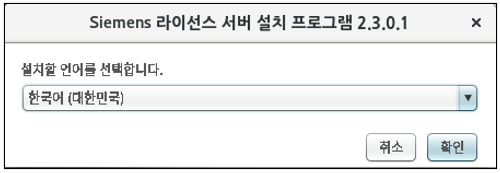
4. 다음 버튼 을 누릅니다.
5. 찾아보기 버튼을 눌러 Siemens 라이선스 파일을 선택한 후 다음 버튼을 누릅니다.
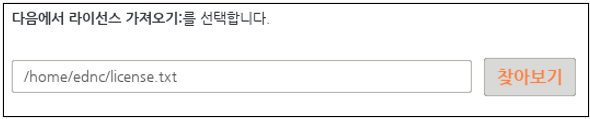
6. 고급 설정 항목을 체크한 후 사용할 포트를 입력하고 다음 버튼을 누릅니다.
– 라이선스 서버 포트 : 1717 / 공급업체 데몬 포트 : 1799
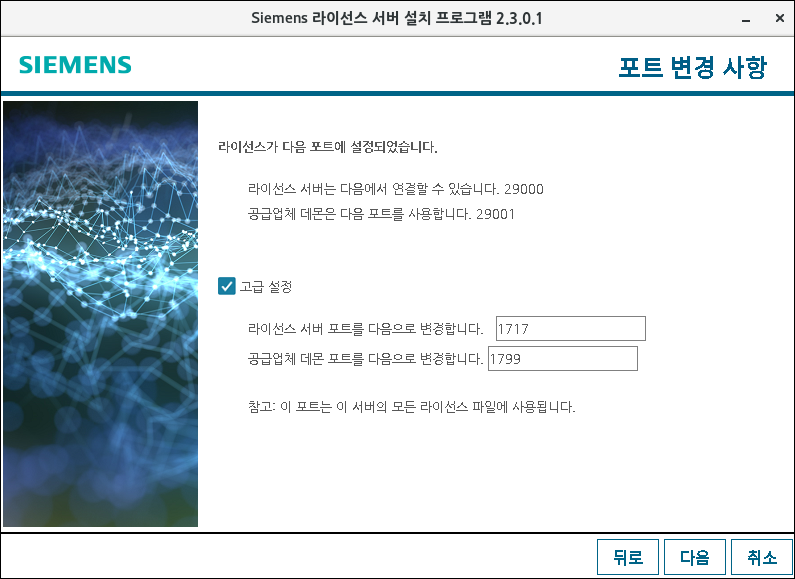
7. 설치 대상 폴더는 기본적으로 지정된 경로를 선택하거나 혹은 찾아보기 를 클릭하여 사용자가 직접 경로를 지정합니다. 사용자 이름을 설정한 후, 다음 버튼을 누릅니다.
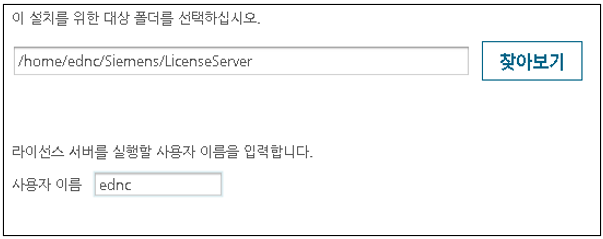
8. 이 기능을 원하지 않음 항목 체크 후 , 다음 버튼을 누릅니다.
9. 로컬 방화벽을 통한 라이선스 서버 액세스 허용 항목 체크 후 다음 버튼을 누릅니다.
10. 설치가 진행되고 완료되면 완료 버튼을 눌러 설치를 종료합니다.
• Server PC 환경변수 설정
1. Bash Shell 사용시
> export SALT_LICENSE_SERVER=1717@<Host name> or <IP Address> 를 입력하여 환경변수를 설정합니다.
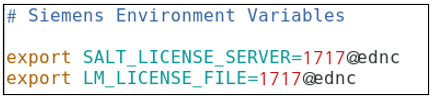
2. C Shell 사용시
> setenv SALT_LICENSE_SERVER 1717@<Host name> or <IP Address> 를 입력하여 환경변수를 설정합니다.
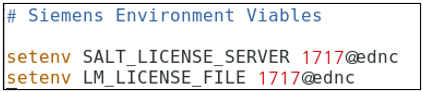
• Client PC 환경변수 설정
Server PC 의 라이선스를 Client PC 에서 불러오기 위해서는 동일한 네트워크 상에서 환경변수만 설정하면 불러올 수 있습니다.
1. Bash Shell 사용시
> export SALT_LICENSE_SERVER=1717@<IP Address> 를 사용합니다. 이때, IP Address 를 Server PC 의 Address 로 설정하면 됩니다.
2. C Shell 사용시
> setenv SALT_LICENSE_SERVER 1717@<IP Address> 를 사용합니다. 이때, IP Address 를 Server PC 의 Address 로 설정하면 됩니다.
